https://pcmanabu.com/reinstall-windows10-from-the-cloud/
クラウドインストールのメリット
クラウドサーバーがどれだけ余力があるかに依存すると思います。最新のOSがインストールできることは、大きな魅力です。
- Windowsを再インストールするより信頼性の高い
- インターネットの速度によって高速にできる
- USBメモリやDVDの必要なし
操作方法(Windows 10が起動する場合)
[Windows]+[I]などお好きな方法で「Windowsの設定」ウィンドウを表示し、「更新とセキュリティ」をクリックします。
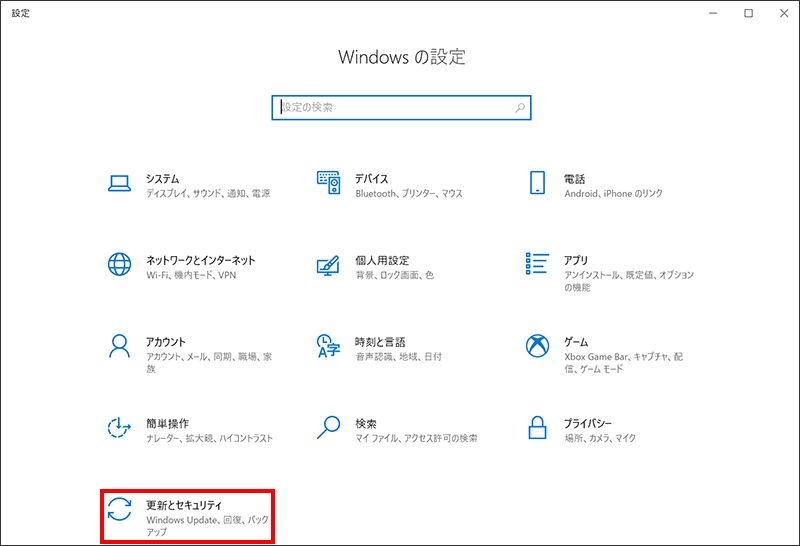
「回復」をクリックし、「このPCを初期状態に戻す」の「開始する」をクリックします。
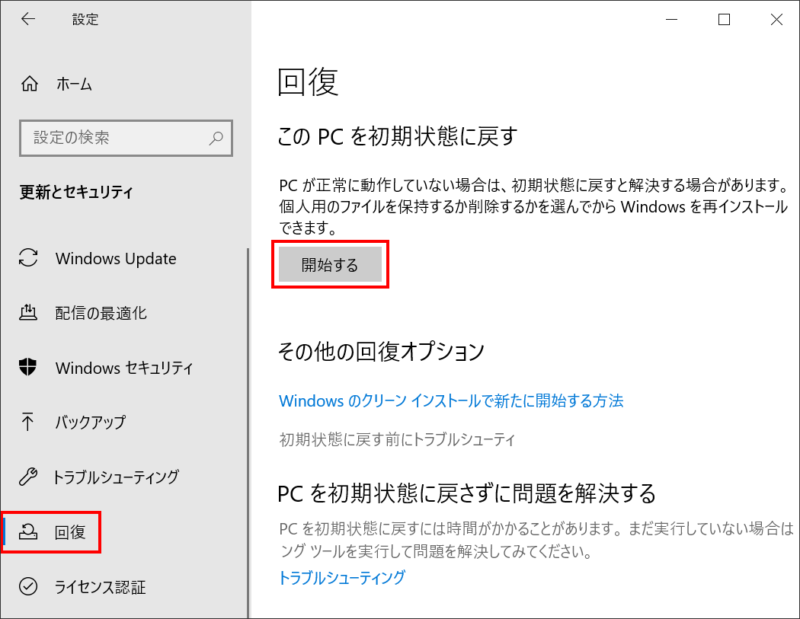
どちらでも、クラウドダウンロードできます。お好きな方をクリックしてください。
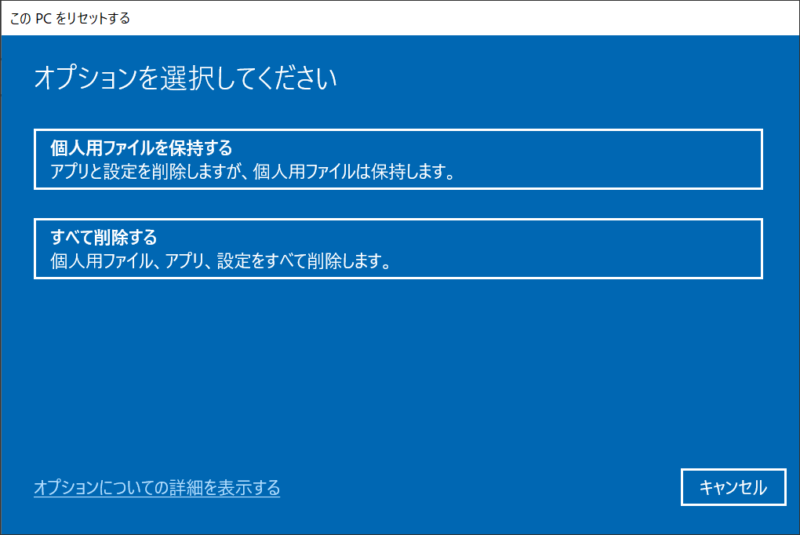
「クラウドからダウンロード」をクリックします。

「次へ」をクリックします。
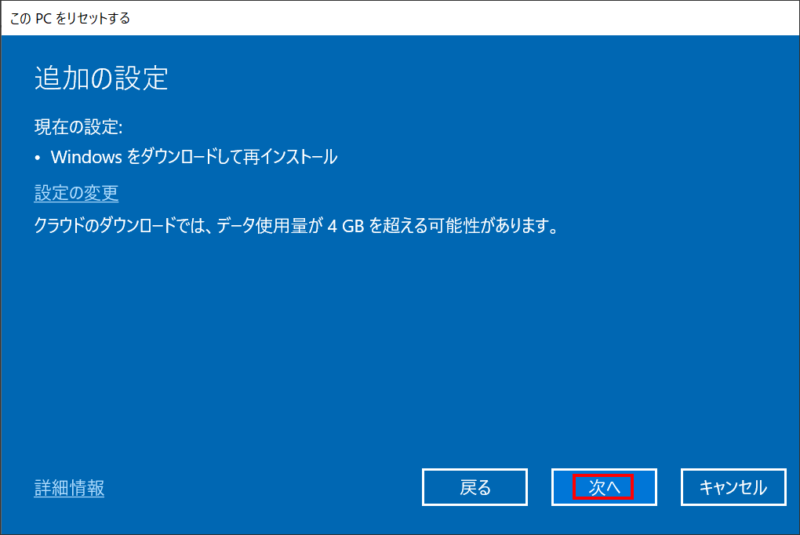
「リセット」をクリックします。

あとは、ひたすら待つだけです。思いのほかダウンロードも速くて良かったです。
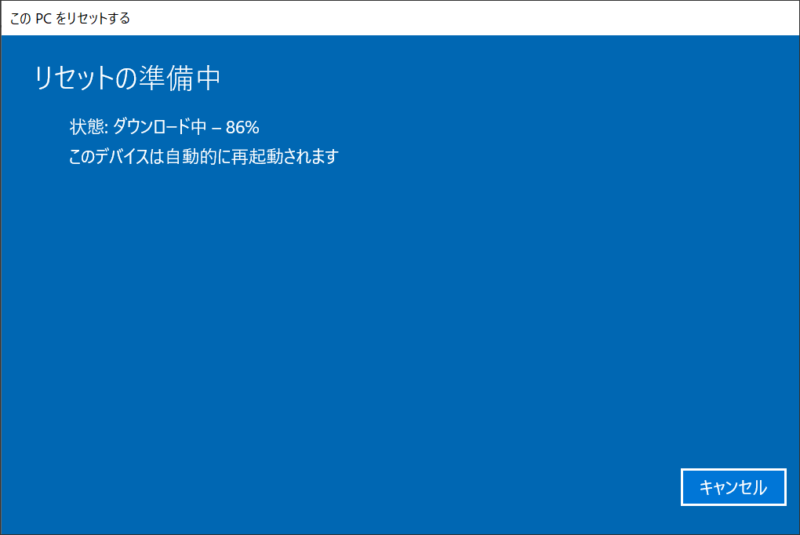
ここからは、いつも見慣れた画面になります。
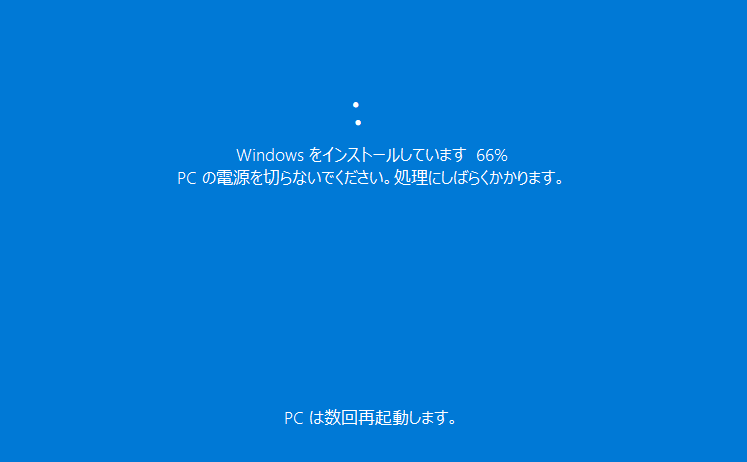
放置しただけで復活しました!素晴らしい
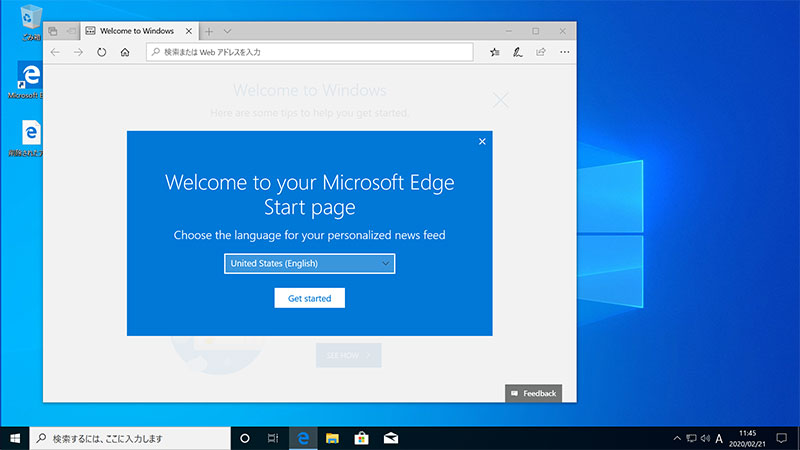
操作方法(Windows 10が起動できない場合)
Windows 10を起動すら出来ない場合は、Windows REから実行できます。
「トラブルシューティング」をクリック

「このPCを初期状態に戻す」をクリックします。

どちらでも、クラウドダウンロードできます。お好きな方をクリックしてください。
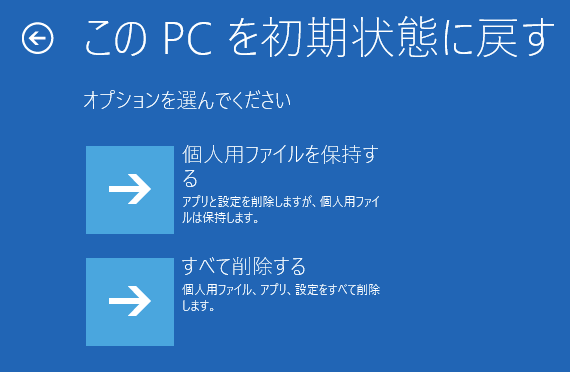
「クラウドダウンロード」をクリックします。
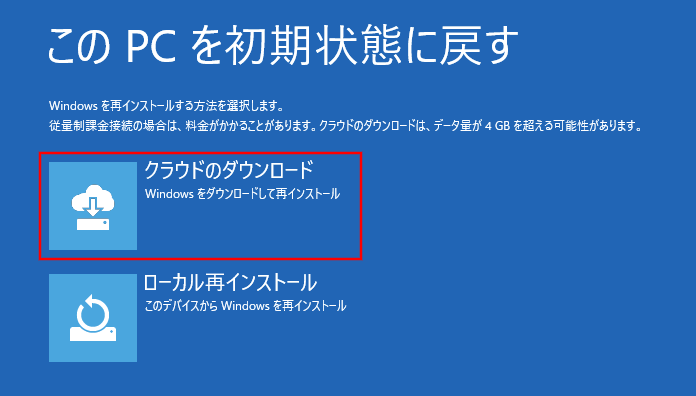
あとは同じ繰り返しのため、割愛します。
リカバリUSBの作成
Windows 10がまったく起動しない場合もあります。
Windows REすら起動しない場合は、Windows RE用USBから起動します。
起動するパソコンでリカバリ用USBを作りましょう。
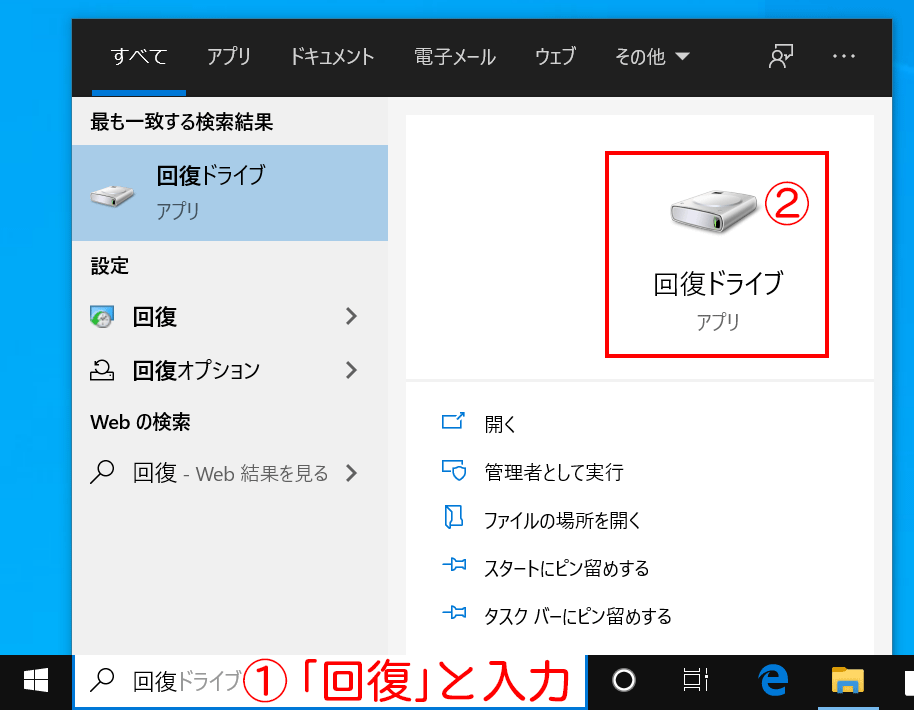
今回は、クラウドインストールするので、「システムファイルを回復ドライブにバックアップします。」のチェックを入れます。「次へ」をクリックします。
※チェックを入れないと、クラウドのダウンロードができませんでした。
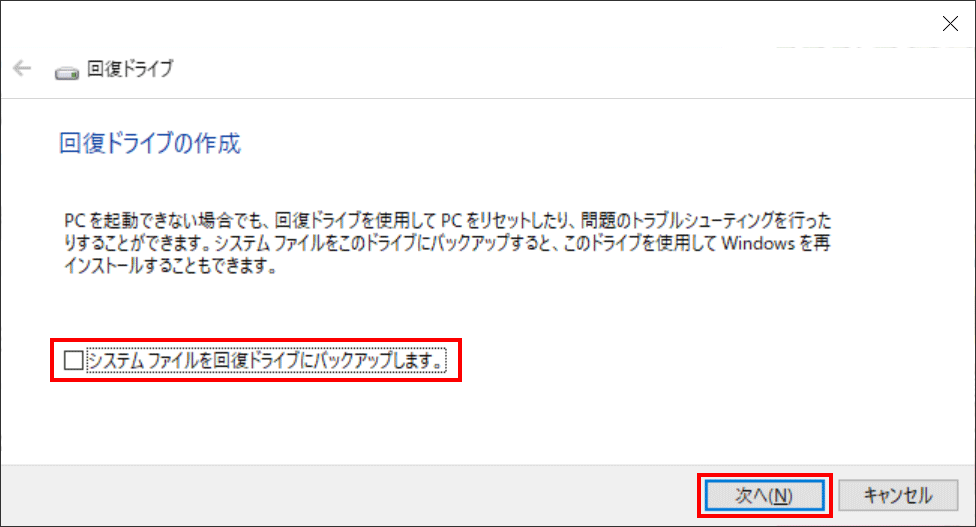
「次へ」をクリックします。間違えると致命的なので、しっかり確認してください。
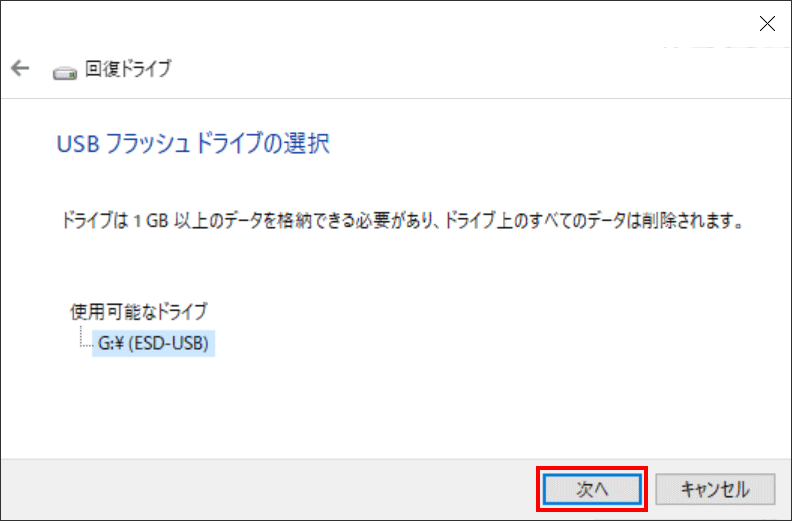
「作成」をクリックします。
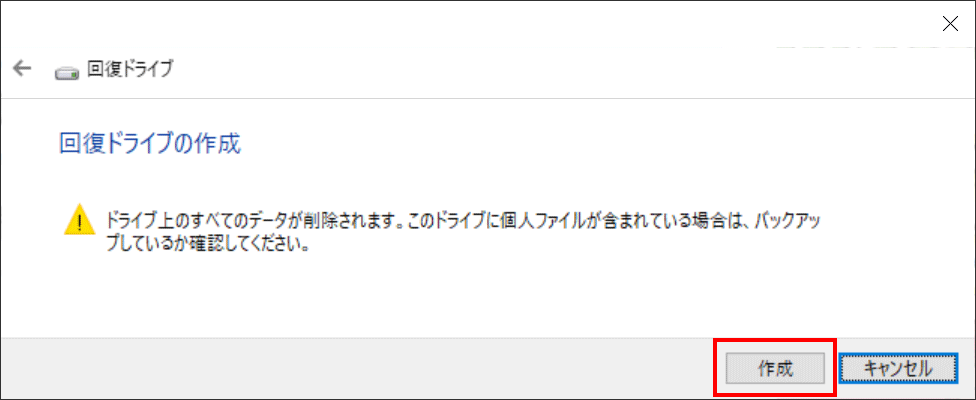
「完了」をクリックします。
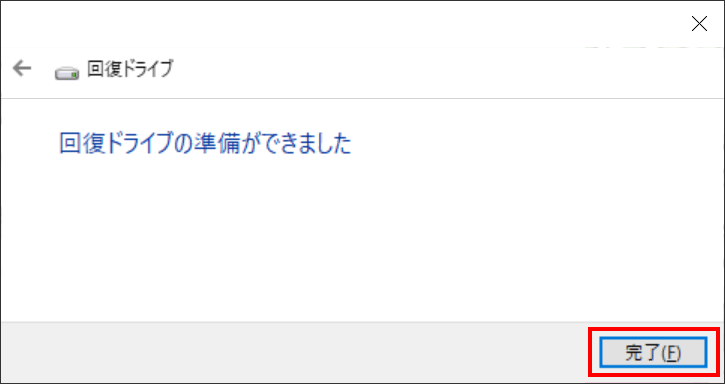
USBから起動するとWindows REが立ち上がります。回復ドライブには対応していません。
回復ドライブに入っているので、確かに不要と言えば不要かもしれない。
※最新版の2020年2月25日版 Build 19041でもダメでした。静観したいと思います。

「PCがフリーズしてしまった!」をリモート復旧、しかもネット越しに!
https://internet.watch.impress.co.jp/docs/column/vpro/1349238.html
ルーターを越えてvProを使おう!
インテル vPro プラットフォームの検証をすでに2回掲載してきた。
動作の基本である「遠隔制御でPCの電源をONできる」「OS起動後だけでなく、BIOS画面も操作できる」といった部分はすでに紹介してきたが、今回は、ついに「ルーター超え」をやってみたい。
シナリオは、「OSがフリーズしてしまった後の強制リセットを、インターネット越しに実施。PCのBIOSも呼び出す」といった実践的なもの。vProの強みである「遠隔制御を基盤としたセキュリティ・管理・サポート機能の向上」のうち、主にサポート向上に役立つ内容だ。
vProで可能な「ルーター越え」は、Intel Manageability Commander(Intel
MC)をVPN経由で使う方法と、Intel Endpoint Management Assistant(Intel
EMA)を使う方法の2種類あるが、今回紹介するのは、最小限の2台(vPro搭載PCと操作を行うPC)で検証できるVPNを使う方法だ。Intel
EMAを使う場合は、別途、サーバを立ち上げる必要があるので、今後紹介していきたい。
なお、今回はおまけとして、「vProをWi-Fiで使うための設定方法」も紹介している。「検証」という意味では有線LANのほうが確実だが、実運用ではWi-Fiを使いたい、という場合も多いだろう。Wi-Fiでの設定は、ちょっとコツが必要なので、Wi-Fiで利用したい方はぜひ参考にしてほしい。
今回のテーマは「フリーズからの回復」。しかも「ルーター越え」でやってみたい





